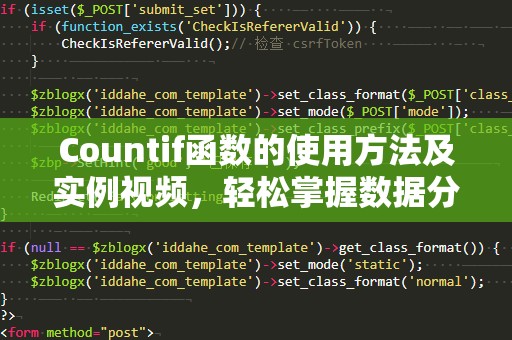在日常的工作和学习中,数据处理和分析常常占据了大量的时间和精力,尤其是当数据量庞大时,手工计算和分析显得尤为困难。幸运的是,Excel为我们提供了强大的函数功能,其中SUMIFS函数凭借其强大的条件求和能力,成为了数据分析过程中不可或缺的工具。

什么是SUMIFS函数呢?如何使用SUMIFS函数高效地处理复杂的求和任务呢?本文将详细解答这一问题,帮助您掌握SUMIFS函数的使用技巧。
一、SUMIFS函数的基本概念
SUMIFS函数是Excel中用于多条件求和的函数,它可以根据指定的多个条件对一系列数据进行求和。相较于单条件求和函数SUMIF,SUMIFS函数支持多个条件的同时应用,极大地提高了数据分析的灵活性和效率。
SUMIFS函数的基本语法如下:
SUMIFS(sum_range,criteria_range1,criteria1,[criteria_range2,criteria2],...)
sum_range:需要求和的数据区域。
criteria_range1:第一个条件的区域。
criteria1:第一个条件。
criteria_range2,criteria2:第二个条件的区域和条件,依此类推,可以添加多个条件。
通过以上语法可以看出,SUMIFS函数的核心作用是根据多个条件筛选出符合条件的数据,然后对其进行求和。
二、SUMIFS函数的使用示例
示例1:基础求和
假设我们有以下销售数据:
|产品名|销售日期|销售额|
|--------|------------|---------|
|A|2025-01-01|500|
|B|2025-01-01|300|
|A|2025-01-02|600|
|B|2025-01-02|400|
现在,我们希望求出2025年1月1日销售的所有产品的销售总额。我们可以使用SUMIFS函数,条件为销售日期等于2025年1月1日,公式如下:
=SUMIFS(C2:C5,B2:B5,"2025-01-01")
在这个公式中,C2:C5是销售额的区域,B2:B5是销售日期的区域,“2025-01-01”是我们的条件。执行后,Excel会返回500+300=800,即2025年1月1日的销售总额。
示例2:多条件求和
假设我们希望求出2025年1月1日销售产品A的销售总额。我们可以继续使用SUMIFS函数,条件包括销售日期为2025年1月1日,且产品名为A。公式如下:
=SUMIFS(C2:C5,B2:B5,"2025-01-01",A2:A5,"A")
在这个公式中,A2:A5是产品名的区域,“A”是我们的第二个条件。执行后,Excel会返回500,即2025年1月1日销售产品A的销售额。
示例3:使用比较运算符作为条件
除了直接使用固定值作为条件外,SUMIFS函数还支持使用比较运算符(如大于、小于等)作为条件。假设我们希望计算销售额大于400的所有记录的销售总额,公式如下:
=SUMIFS(C2:C5,C2:C5,">400")
该公式表示对销售额大于400的数据进行求和,结果为500+600+400=1500。
示例4:日期范围的条件
SUMIFS函数还支持对日期范围进行求和。例如,假设我们想求出2025年1月1日至2025年1月2日之间的销售总额。我们可以使用如下公式:
=SUMIFS(C2:C5,B2:B5,">=2025-01-01",B2:B5,"<=2025-01-02")
这个公式将求出2025年1月1日到2025年1月2日之间的销售额总和,结果为500+300+600+400=1800。
通过这些简单的示例,我们可以看到SUMIFS函数在数据求和中的强大功能和灵活性。无论是单一条件求和,还是多条件筛选,SUMIFS都能轻松应对。
三、SUMIFS函数的注意事项
虽然SUMIFS函数非常强大,但在使用时也需要注意一些常见的陷阱和细节问题:
条件区域与求和区域的大小必须一致:在使用SUMIFS时,条件区域和求和区域的大小必须相同,否则会导致错误结果。例如,求和区域为C2:C5,而条件区域为B2:B6时,公式将无***常工作。
条件匹配规则:SUMIFS函数中的条件是区分大小写的,如果条件中涉及文本,确保输入的文本与数据完全一致。
日期格式的正确使用:在使用日期作为条件时,确保日期格式正确。例如,在输入日期条件时,应使用Excel默认的日期格式,而不是文本格式,否则可能导致条件不匹配。
逻辑条件的使用:SUMIFS函数支持使用逻辑符号(如“>”、“<”、“=”等)来进行条件判断,但需要注意符号的使用方式。例如,条件“>400”应写为字符串“">400"”,而不能写成>400,否则会出现错误。
掌握了这些注意事项,您就能更好地应用SUMIFS函数,避免在工作中遇到常见的问题。